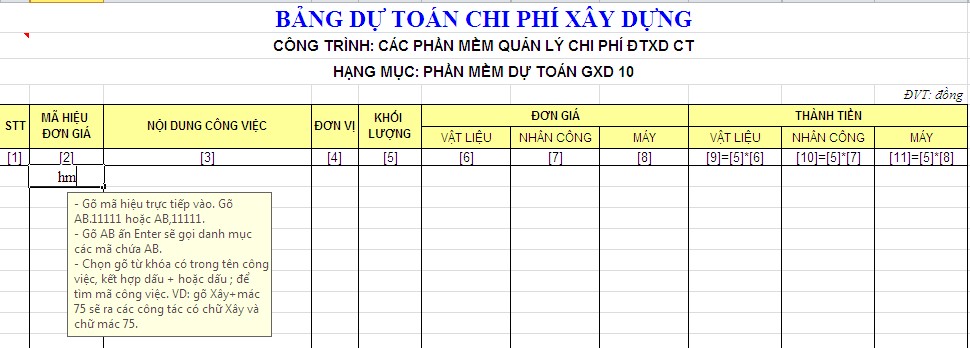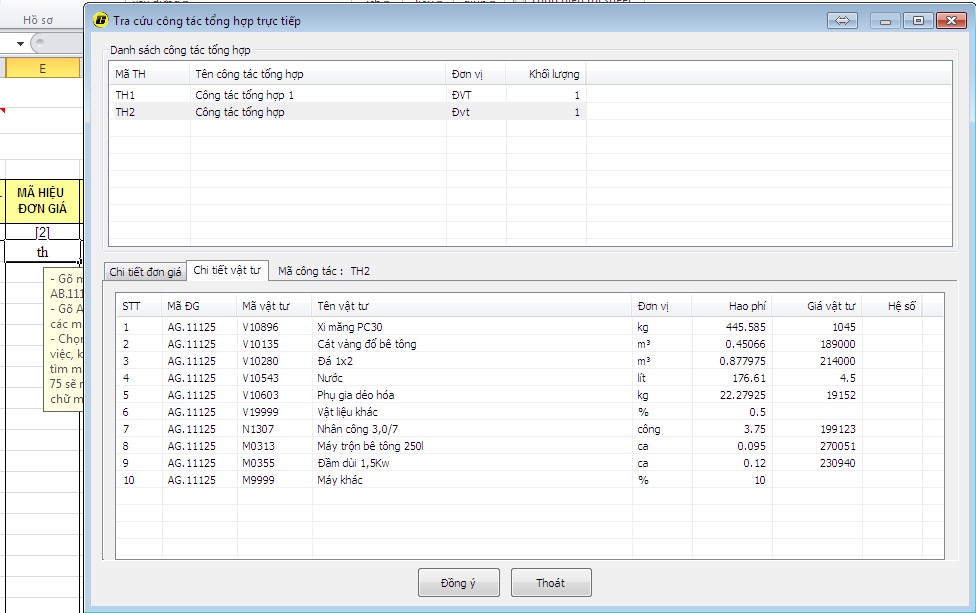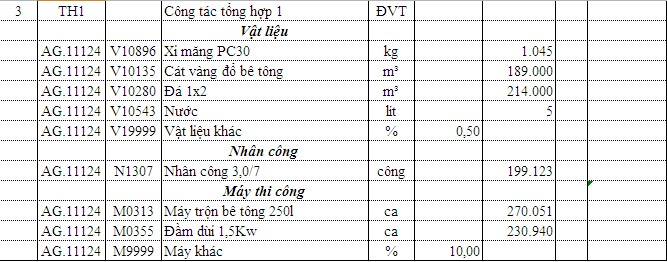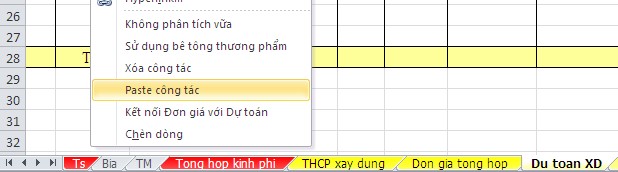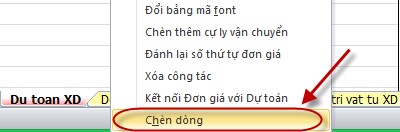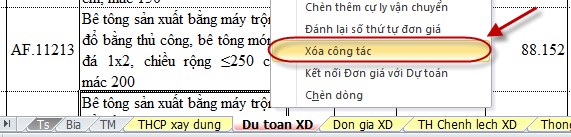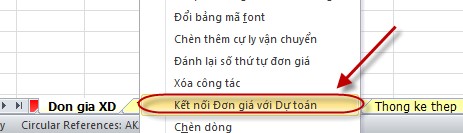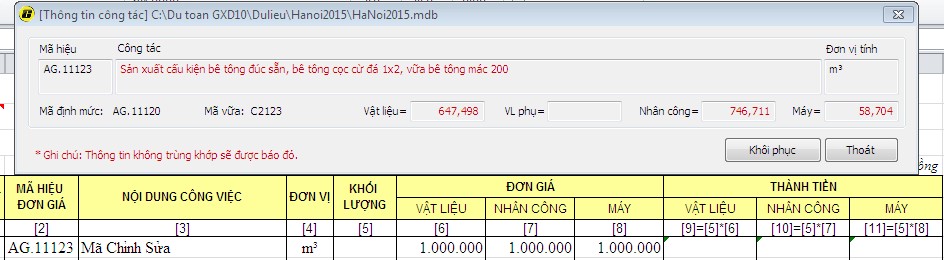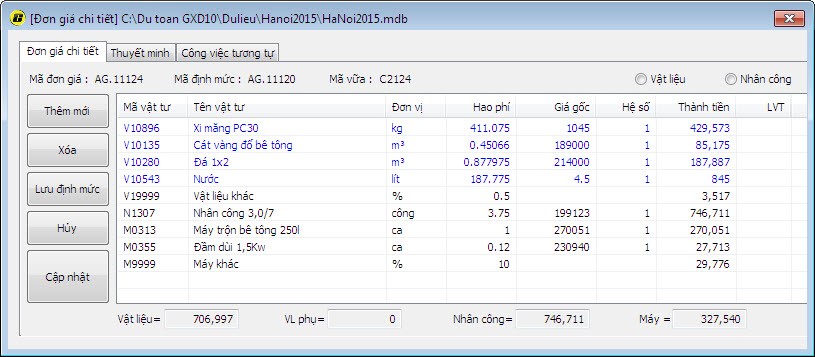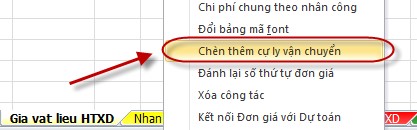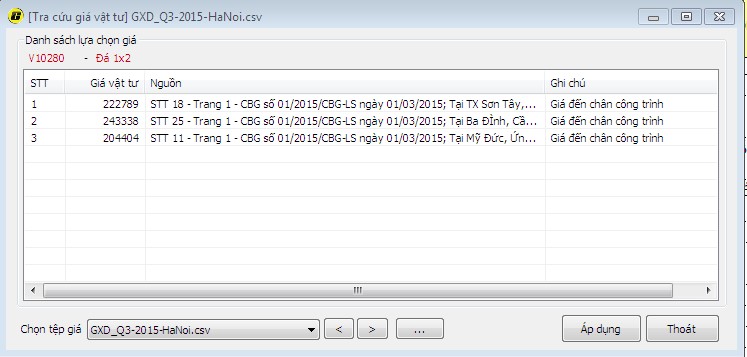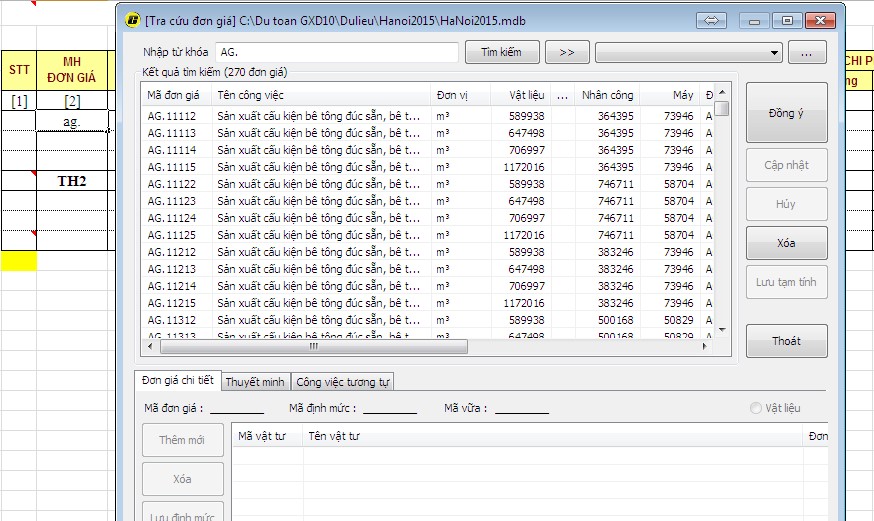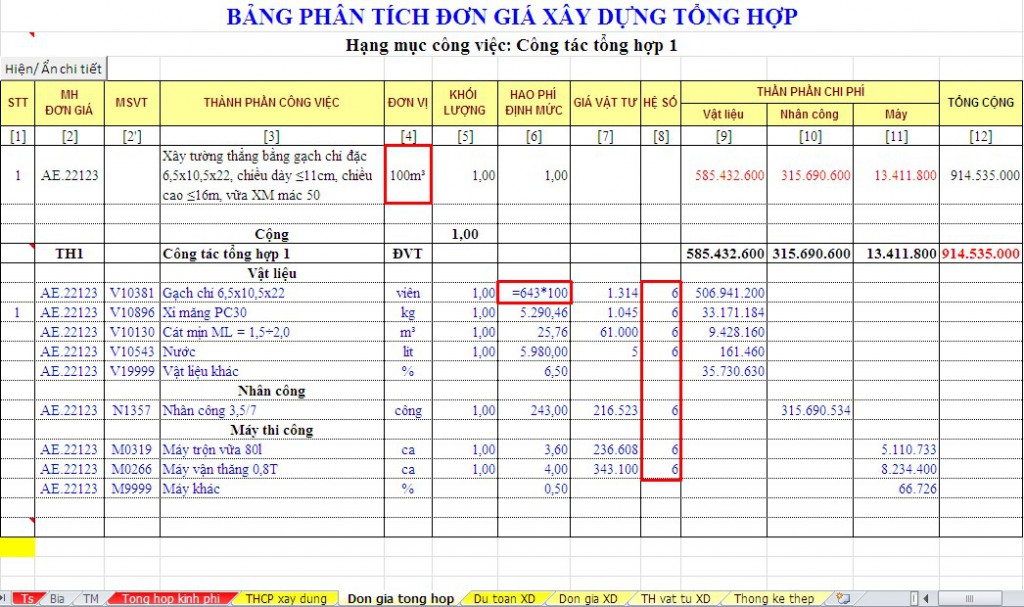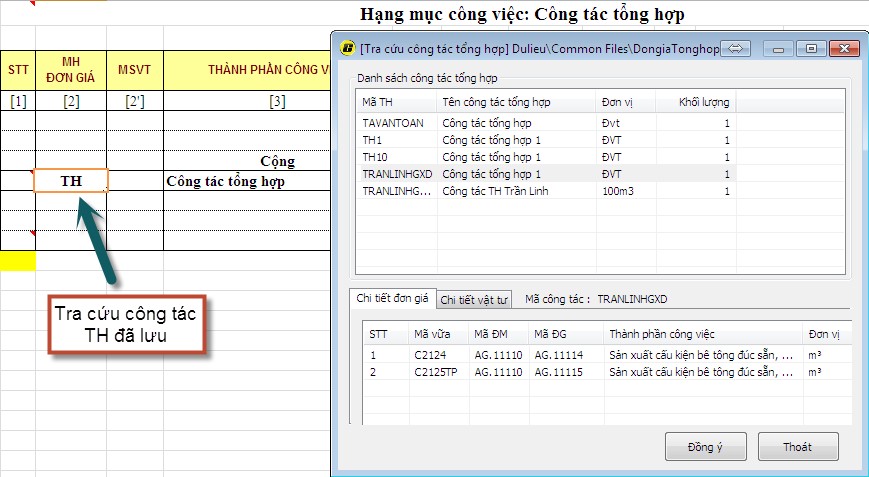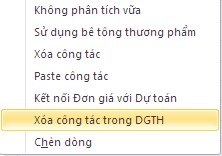Menu chuột phải và các tính năng của phần mềm Dự toán GXD
Trong Dự toán GXD, lệnh trên menu chuột phải được lập trình thông minh theo ngữ cảnh. Ở sheet nào, cần lệnh gì thì kích phải mới hiện ra.
1. Bảng Dự toán chi phí xây dựng (Sheet Du toan XD)
1.1. Tạo hạng mục, tra cứu, gọi công tác tổng hợp
Phần mềm cho phép bạn tùy biến tạo và chỉnh sửa tên hạng mục rất đơn giản. Tại cột mã hiệu đơn giá, gõ HM để tạo hạng mục.
Để tra cứu nhanh các công tác tạm tính, tại cột Mã hiệu đơn giá gõ tt hoặc TT. Hộp thoại tra cứu sẽ chỉ hiển thị các công tác tạm tính có trong dữ liệu.
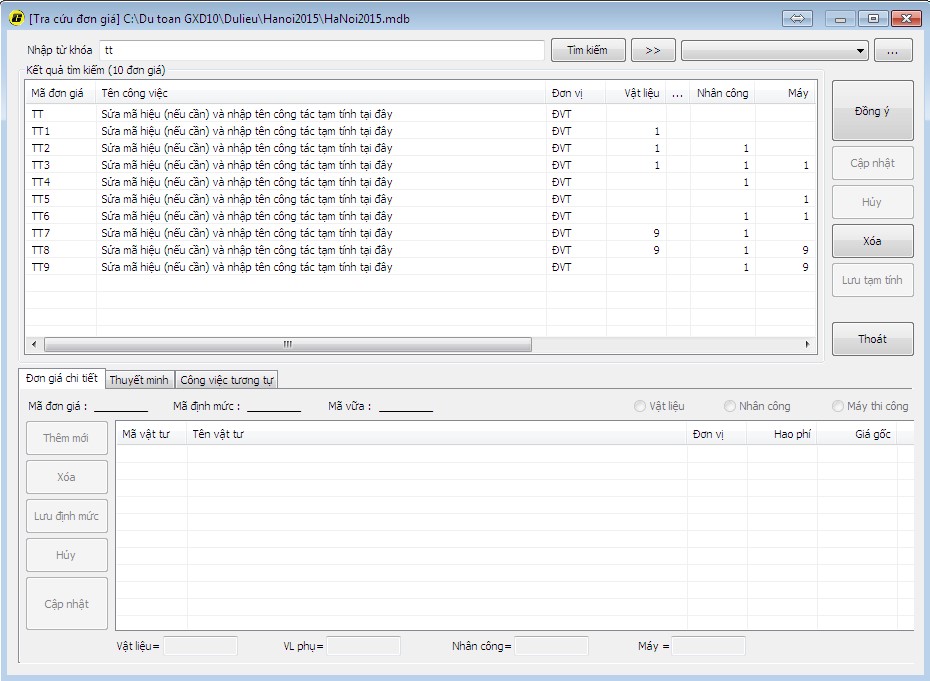 Sau khi tạo các công tác tổng hợp, bạn cần gọi sang bảng Dự toán để sử dụng. Phần mềm Dự toán GXD cung cấp các phương pháp đưa công tác tổng hợp sang sheet Du toan XD như sau:
Sau khi tạo các công tác tổng hợp, bạn cần gọi sang bảng Dự toán để sử dụng. Phần mềm Dự toán GXD cung cấp các phương pháp đưa công tác tổng hợp sang sheet Du toan XD như sau:
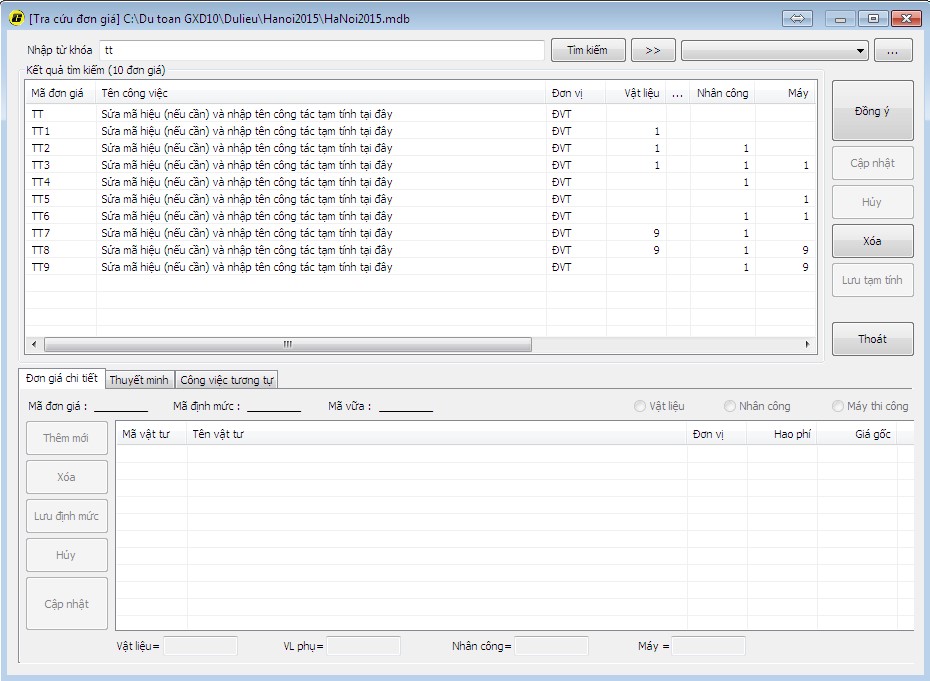 Sau khi tạo các công tác tổng hợp, bạn cần gọi sang bảng Dự toán để sử dụng. Phần mềm Dự toán GXD cung cấp các phương pháp đưa công tác tổng hợp sang sheet Du toan XD như sau:
Sau khi tạo các công tác tổng hợp, bạn cần gọi sang bảng Dự toán để sử dụng. Phần mềm Dự toán GXD cung cấp các phương pháp đưa công tác tổng hợp sang sheet Du toan XD như sau:
- Tại cột mã hiệu đơn giá, gõ TH để hiện thị hộp thoại các công tác tổng hợp. Lựa chọn công tác rồi bấm Đồng ý để sử dụng.
- Ngoài ra, bạn có thể gọi trực tiếp công tác tổng hợp bằng cách gõ đúng chính xác Mã hiệu đơn giá công tác tổng hợp cần sử dụng.
- Trong trường hợp MH đơn giá tổng hợp được chỉnh sửa trùng với MH đơn giá của các công tác trong dữ liệu định mức (trường hợp hiếm gặp). Để gọi trực tiếp công tác tổng hợp sang bạn gõ “TH:” trước mã hiệu đơn giá tổng hợp (VD: TH:TONGHOP1). Phần mềm sẽ ưu tiên gọi công tác tổng hợp trước các công tác trong dữ liệu định mức.
- Sau khi gọi công tác tổng hợp sang bảng Dự toán, phần mềm sẽ tự động chiết tính công tác tổng hợp bên sheet Don gia XD.
- Chỉnh sửa trực tiếp hao phí định mức, giá vật tư: